使用手机测量身高、物体等
适用产品:
HUAWEI nova 8 Pro(4g 全网通版 8gb+256gb、4g 全网通版 8gb+128gb、全网通 8gb+128gb、全网通 8gb+256gb),HUAWEI Mate X2(8gb+512gb 双卡 全网通版、8gb+256gb 双卡 全网通版、全网通 12gb+512gb、全网通 12gb+1t、全网通 8gb+256gb、4g全网通 8gb+256gb、全网通 8gb+512gb),HUAWEI Mate Xs(全网通 8gb+512gb),荣耀V30 PRO,HUAWEI P40(全网通版 8gb+256gb、全网通4g版 8gb+128gb、移动定制 8gb+128gb、全网通版 6gb+128gb、移动定制 8gb+256gb、全网通版 8gb+128gb),HUAWEI Mate 40 RS 保时捷设计 典藏版,HUAWEI Mate 40E Pro,HUAWEI P50 Pocket(全网通版 8gb+128gb(bali-al00b)、全网通版 8gb+256gb(bali-al00c)、全网通版 8gb+512gb(bali-al00d)、全网通 8gb+256gb、全网通 8gb+512gb),荣耀Play4 Pro,HUAWEI P40 Pro(全网通版 8gb+256gb、全网通版 8gb+512gb、移动定制 8gb+128gb、移动定制 8gb+256gb、全网通版 8gb+128gb、全网通 8gb+256gb 双卡),HUAWEI nova 7 Pro 5G,HUAWEI P50 Pocket 艺术定制版,HUAWEI Pocket S,HUAWEI Mate 40 RS 保时捷设计(全网通 12gb+256gb、全网通 12gb+512gb、全网通 8gb+256gb),荣耀30(荣耀 30 全网通 8gb+128gb、全网通 8gb+128gb、全网通 6gb+128gb、荣耀 30 全网通 8gb+256gb、全网通版 6gb+128gb 双卡、全网通 8gb+256gb、荣耀 30 全网通 6gb+128gb),HUAWEI Mate 40,荣耀30 Pro,HUAWEI Mate 40 Pro(4g 全网通 8gb+128gb、全网通 4g版8gb+512gb、4g 全网通 8gb+256gb、全网通 8gb+128gb、全网通 4g版8gb+256gb、4g 全网通 8gb+512gb、移动定制 8gb+256gb、全网通 8gb+256gb、全网通 4g版8gb+128gb、全网通 8gb+512gb),荣耀30 Pro+,HUAWEI Mate 40 Pro+,HUAWEI nova 8(移动定制 8gb+128gb、全网通 8gb+128gb、全网通 8gb+256gb),荣耀Play4 Pro 红外测温版,HUAWEI P40 Pro+(全网通版 8gb+256gb、全网通版 8gb+512gb、移动定制 8gb+256gb),荣耀V30,HUAWEI nova 7 5G(全网通 8gb+128gb、全网通 8gb+256gb、移动定制版 8gb+128gb)
适用版本:
HarmonyOS 4.0, HarmonyOS 4.2
适用产品:
适用版本:
为您查询到以下结果,请选择
无法查询到结果,请重新选择
使用手机测量身高、物体等
使用华为 AR 测量,无需卷尺,也能快速测量身高、长度、体积等数据。
测量前,请先确认测量的人物或物体附近无杂物,所在平面无反光,环境光线充足。
测量身高
在桌面实用工具文件夹中,点击 华为 AR 测量,然后点击身高或人体测量 > (取决于您的机型),您可以选择自动或手动模式测量身高。
如取景框中未显示图标,说明您的手机不支持自动测量身高,请以实际为准。
手动测量身高
如您的手机支持自动测量,请先点击关闭自动模式。将镜头对准要测量人物的脚下,缓缓移动手机,寻找平面。
平面识别成功后,移动手机,让位于测量人物的脚下,点击添加起始点。
缓缓向上移动手机,让镜头对准人脸。识别人脸后,手机会自动显示身高数据。
手动拖动终点,可对测量结果进行微调。
点击可拍下人物照片以及测量结果。
手动测量时,您可同时测量两至三人的身高,请让要测量的人并排站立,选择其中一人添加起始点,手机会自动识别人脸并显示所有人的身高。
自动测量身高
在支持自动测量的手机上,点击,确认自动模式已开启。将镜头对准要测量人物的脚下,缓缓移动手机,寻找平面。
平面识别成功后,按手机提示,缓缓向上移动手机,让镜头对准人脸。识别人脸后,手机会自动显示身高数据。
点击可拍下人物照片以及测量结果。
测量直线长度
在 华为 AR 测量界面,点击物体测量 > 或直线(取决于您的机型)。
将镜头对准测量物体所在的平面,缓缓移动手机,寻找平面。
移动手机,让位于测量物体的起点,点击添加起始点。
缓缓移动手机,使沿着物体要测量的边缘移动,直至到达终点。点击完成测量。
手机会自动显示结果。
手动拖动端点,可对测量结果进行微调。
建议手机与物体的距离保持在 0.3 米到 1.5 米左右。
测量物体面积
目前 AR 测量仅支持测量矩形的面积。
在 华为 AR 测量界面,点击物体测量 > 或面积(取决于您的机型)。
将镜头对准测量物体所在的平面,缓缓移动手机,寻找平面。
手机识别到要测量的物体平面时,会自动显示与测量面重合的边框。待边框与测量平面稳定重合后,点击。
手机会自动显示测量结果。
手动拖动顶点,可对测量结果进行微调。
测量体积
在华为 AR 测量界面,点击物体测量 > 或体积(取决于您的机型),选择自动或手动模式测量物体体积。
如取景框中未显示图标,说明您的手机不支持自动测量体积,请以实际为准。
目前仅支持测量长方体的体积。
请确认要测量的物体未靠墙放置,建议手机与物体的距离保持在 1 米到 1.5 米左右。
手动测量体积
如您的手机支持自动测量,请先点击关闭自动模式。将镜头对准测量物体所在的平面,缓缓移动手机,寻找平面。
平面识别成功后,移动手机,让位于要测量物体的底部端点,点击添加起始点。
缓缓移动手机,使沿着物体底部的长移动,直至到达终点,然后点击。
移动手机,添加底面边框。待边框大小与物体的底部长宽一致后,点击。
移动手机,添加长方体边框,使边框与物体的长、宽、高一致。待边框与测量物体稳定重合后,点击。
手机会自动显示结果。
手动拖动顶点,可对测量结果进行微调。
自动测量体积
在支持自动测量的手机上,点击,确认自动模式已开启。将镜头对准测量物体的所在位置,缓缓移动手机,寻找平面。
平面识别成功后,手机在识别到物体时,会自动显示测量边框,点击。
手机会自动显示结果。
手动拖动顶点,可对测量结果进行微调。
是否有帮助?
是
否
很抱歉,未能帮助到您。请选择以下方式获取更多支持:
提交
谢谢您的鼓励!